Samsung Galaxy S3 não liga [Resolvido]
Dizer que os Smartphones são dispositivos de comunicação convenientes seria o eufemismo do ano. Isso ocorre porque eles não apenas permitem que os usuários façam chamadas telefônicas, enviem mensagens de texto e e-mails, mas também atualizem as redes de mídia social. Portanto, quando o seu Samsung Galaxy S3 de repente se recusa a ligar sem motivo aparente, os resultados podem ser altamente inconvenientes.
Se o seu dispositivo se recusar a ligar, você pode se preocupar imediatamente em como resgatar seus dados, especialmente se não tiver um backup recente. Neste post, veremos como você pode obter seus dados do seu Samsung Galaxy S3, mesmo que não consiga ligar o dispositivo.
- Parte 1: Razões comuns para o seu Galaxy S3 não ligar
- Parte 2: Resgate os dados no seu Samsung
- Parte 3: Como corrigir o Samsung Galaxy S3 não ligando
- Parte 4: Dicas para proteger seu Galaxy S3
Parte 1. Razões comuns para o seu Galaxy S3 não ligar
Antes de começarmos a ‘consertar’ seu Samsung Galaxy S3, é importante entender algumas das razões pelas quais seu dispositivo se recusa a ligar.
Há muitas razões, algumas das mais comuns são:
- A bateria do seu dispositivo pode estar descarregada, portanto, antes de entrar em pânico, conecte o dispositivo a um carregador e veja se ele liga.
- Às vezes, os usuários relatam esse problema em um dispositivo totalmente carregado. Nesse caso, a própria bateria pode estar com defeito. Para verificar, basta trocar a bateria. Você pode comprar um novo ou pedir emprestado a um amigo.
- O interruptor de alimentação também pode ter um problema. Portanto, verifique com um profissional para descartá-lo.
Leia mais: Bloqueado no seu Samsung Galaxy S3? Verificação de saída como desbloquear Samsung Galaxy S3 facilmente.
Parte 2: Resgate os dados no seu Samsung
Se a bateria estiver totalmente carregada, funcionando perfeitamente e o botão liga / desliga não estiver quebrado, você precisará recorrer a outras medidas para corrigir esse problema. Discutiremos as possíveis soluções mais adiante neste post, mas achamos importante ressaltar que é necessário resgatar os dados em seu dispositivo primeiro.
Dessa forma, depois que o Galaxy S3 for consertado, você poderá continuar de onde parou. Você pode estar se perguntando como obter dados do dispositivo quando ele nem liga. A resposta é usando DrFoneTool – Recuperação de dados (Android) . Este software é projetado para todas as soluções relacionadas ao Android. Algumas de suas características incluem;

DrFoneTool – Recuperação de dados (Android)
Primeiro software de recuperação de dados do mundo para dispositivos Android quebrados.
- Maior taxa de recuperação do setor.
- Recupere fotos, vídeos, contatos, mensagens, registros de chamadas e muito mais.
- Compatível com dispositivos Samsung Galaxy.
Como usar o DrFoneTool – Data Recovery (Android) para resgatar seus dados Samsung?
Pronto para obter todos os seus dados do seu dispositivo antes de corrigir o problema principal? Aqui está um guia passo a passo.
Passo 1: Baixe e instale o DrFoneTool no seu computador. Inicie o programa e conecte seu Samsung no computador e clique em ‘Data Recovery’. Escolha o tipo de dados que deseja recuperar. Se você deseja recuperar tudo no dispositivo, basta escolher ‘Selecionar tudo’. Em seguida, clique em ‘Avançar’.

Passo 2: Em seguida, você precisa informar ao DrFoneTool exatamente o que há de errado com o dispositivo. Para este problema específico, escolha ‘O toque não funciona ou não pode acessar o telefone.’

Passo 3: selecione o nome e o modelo do dispositivo para o seu telefone. Neste caso é o Samsung Galaxy S3. Clique em ‘Avançar’ para continuar.

Passo 4: Basta seguir as instruções na tela na próxima janela para permitir que o dispositivo entre no modo Download. Se tudo estiver OK, clique em ‘Avançar’ para continuar.

Passo 5: A partir daqui, conecte seu Galaxy S3 ao seu computador usando cabos USB e o DrFoneTool iniciará uma análise do dispositivo imediatamente.

Passo 6: Após um processo de análise e digitalização bem-sucedido, todos os arquivos em seu dispositivo serão exibidos na próxima janela. Escolha os arquivos específicos que deseja salvar e clique em ‘Recuperar no computador’.

É muito fácil obter todos os dados do seu dispositivo, mesmo que ele não ligue. Agora vamos para a solução para este problema principal.
Parte 3: Como consertar um Samsung Galaxy S3 que não liga
Devemos mencionar que este problema é bastante comum, mas não há uma solução única para o problema. Até os engenheiros da Samsung tiveram que realizar alguns procedimentos de solução de problemas apenas para descobrir o que estava acontecendo.
No entanto, existem vários procedimentos de solução de problemas que você pode tentar por conta própria. Quem sabe, você pode resolver o problema apenas na primeira tentativa. Aqui está o que você pode fazer:
Passo 1: Pressione o botão liga/desliga repetidamente. Esta é uma maneira fácil de determinar se há realmente um problema com o dispositivo.
Passo 2: se o seu dispositivo não ligar, não importa quantas vezes você pressione o botão liga/desliga, remova a bateria e mantenha o botão liga/desliga pressionado. Isso é para drenar qualquer eletricidade armazenada nos componentes do telefone. Coloque a bateria de volta no dispositivo e tente ligá-lo.
Passo 3: Se o telefone continuar inativo, tente inicializá-lo no modo de segurança. Isso descarta a possibilidade de um aplicativo impedir que o telefone inicialize. Para inicializar no modo de segurança, siga estas etapas;
Pressione e segure o botão Power A tela do Samsung Galaxy S3 aparecerá. Solte o botão liga / desliga e segure a tecla Diminuir volume
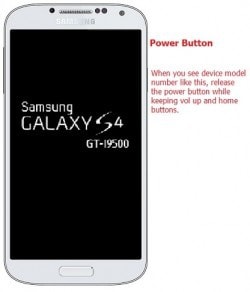
O dispositivo será reiniciado e você deverá ver o texto do modo de segurança no canto inferior esquerdo da tela.
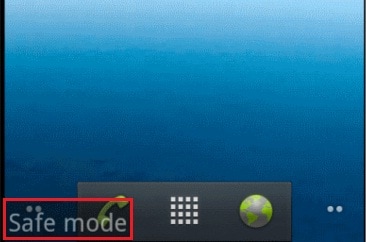
Passo 4: Se você não conseguir inicializar no modo de segurança, inicialize no modo de recuperação e limpe a partição de cache. Este é o último recurso e não há garantia de que ele consertará seu dispositivo, mas veja como fazê-lo.
Pressione e segure os botões Aumentar volume, Home e Power
Solte o botão liga / desliga assim que sentir o telefone vibrar, mas continue segurando os outros dois até que a tela Recuperação do sistema Android apareça.
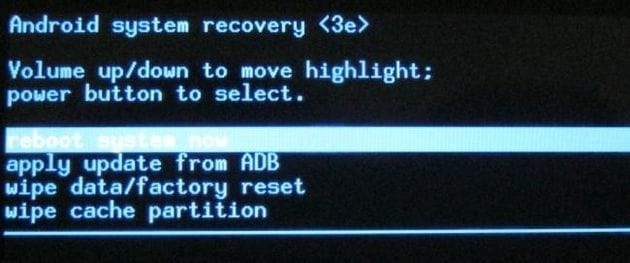
Usando o botão Diminuir volume, selecione ‘limpar partição de cache’ e pressione o botão Liga / Desliga para selecioná-lo. O dispositivo inicializará automaticamente.
Passo 5: Se nada disso funcionar, você pode ter um problema de bateria. Se você trocar a bateria e o problema persistir, procure ajuda de um técnico. Eles poderão determinar se o problema é o seu interruptor de alimentação e corrigi-lo.
Parte 4: Dicas para proteger seu Galaxy S3
Se você conseguir resolver o problema, realmente desejará evitar uma situação semelhante em um futuro próximo. Por esse motivo, criamos algumas maneiras de proteger seu dispositivo contra problemas futuros.
Um dos procedimentos de solução de problemas em Parte 3 acima deve funcionar para corrigir o problema se você estabelecer que não tem um problema de hardware. DrFoneTool para Android garantirá que você tenha todos os seus dados seguros e esperando quando estiver pronto para começar a usar o dispositivo novamente.
Artigos Mais Recentes

